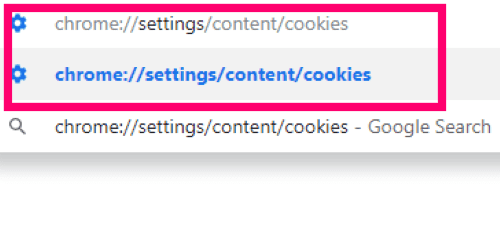ملفات تعريف الارتباط لذيذة - إلا عندما تكون جالسة على جهاز الكمبيوتر الخاص بك. تستخدم مواقع الويب ملفات تعريف الارتباط لتخزين أجزاء صغيرة من المعلومات على نظامك ، سواء كانت معلومات تسجيل الدخول أو إعدادات صفحة مختلفة أو معرف جلسة. معظم هذه المواقع غير ضارة وتوفر لك الوقت بالفعل حتى لا تضطر إلى تسجيل الدخول إلى كل موقع ويب في كل مرة تزوره.
ومع ذلك ، يفضل الكثير من الناس عدم تخزينها على أجهزتهم. بالتأكيد ، يمكنك التخلص منها بطريقتين مختلفتين يدويًا ، مثل حذف محدد فقط ملفات تعريف الارتباط من مواقع الويب المحددة أو مسح سجل المتصفح وذاكرة التخزين المؤقت وملفات تعريف الارتباط في إعداداتك قائمة.
لماذا يجب علينا القيام بذلك ، رغم ذلك؟ إذا كنا لا نريد أن يحفظ Chrome هذه الحكايات من المعلومات ، فيجب أن يكون الأمر بسيطًا لإخباره بالدهون الكبيرة لا. لفترة طويلة ، كان Chrome هو المتصفح الوحيد الذي لم يسمح لك بإعداده بحيث يتم مسح جميع ملفات تعريف الارتباط عند إغلاق المتصفح تمامًا. لحسن الحظ ، هناك الآن طريقة لجعل Google Chrome يمسح ملفات تعريف الارتباط عند الخروج.
افتح Chrome واكتب ما يلي في شريط العناوين (ثم اضغط على ملف "يدخل" زر) لفتح النافذة المناسبة ضمن الإعدادات الخاصة بك:
الكروم: // الإعدادات / المحتوى / ملفات تعريف الارتباط
الخيار الأول هو "السماح للمواقع بحفظ بيانات ملفات تعريف الارتباط وقراءتها". يمكنك إيقاف تشغيل هذا. ومع ذلك ، لن تسمح لك العديد من المواقع بتسجيل الدخول ولن يتم عرض العديد منها بشكل صحيح. أوصي بتركه مفعلاً.
الخيار التالي هو المال بالرصاص. بجوار "احتفظ بالبيانات المحلية فقط حتى تخرج من المتصفح ،" اقلب الشريحة إلى اليمين لتشغيلها.
يضمن تشغيل هذا الآن إزالة جميع ملفات تعريف الارتباط التي تم جمعها أثناء التصفح عبر Chrome بمجرد إغلاق المتصفح تمامًا. تذكر... سيتعين عليك تسجيل الدخول إلى أي وجميع مواقع الويب التي تزورها بانتظام في كل مرة تبدأ فيها تشغيل Chrome في المستقبل مع تشغيل هذه الإعدادات.
يتيح لك الخيار الرابع لأسفل في نفس الصفحة عرض جميع ملفات تعريف الارتباط الموجودة حاليًا على جهاز الكمبيوتر الخاص بك عبر Chrome. انقر هناك وتصفح القائمة. يمكنك النقر فوق أحدها والحصول على مزيد من المعلومات ، بما في ذلك - بالضبط - ما يفعله هناك ، ومتى تم وضعه هناك والمزيد. يوجد أيضًا سلة مهملات صغيرة بجوار كل واحدة مما يسمح لك بحذفها يدويًا إذا اخترت ذلك.
تحت هذا الخيار ، سترى قسمًا بعنوان "حاجز." يتيح لك هذا إضافة أي مواقع ويب من اختيارك إلى قائمة الحظر ، والتي لن تسمح بعد الآن بتخزين أي ملفات تعريف ارتباط على جهازك من هذا الموقع المحدد.
الخيار التالي يسمى "مسح عند الخروج." هذا يختلف قليلاً عن أموالنا التي تم تصويرها سابقًا في هذه المقالة. لن يمسح كل ملف تعريف ارتباط من Chrome عند الخروج. ومع ذلك ، يمكنك إضافة مواقع إلى هذا القسم والتي ستؤدي بعد ذلك إلى قيام Chrome بمسح ملفات تعريف الارتباط فقط من تلك المواقع بالضبط.
أخيرًا ، لدينا ملف "السماح" الجزء. إذا اخترت في وقت سابق من اللعبة حظر جميع ملفات تعريف الارتباط (على الرغم من عدم التوصية بذلك) ، يمكنك إضافة مواقع هنا كاستثناءات. يمكن أن يشمل ذلك البنك الذي تتعامل معه أو مدرستك أو حتى عملك.
تصفح سعيد!